Publisert 30. Januar 2020, 15:30
Sist oppdatert 6. September 2022, 12:19
Slik aktiverer du kortbasert utskrift når du skal skrive ut på en LDH-printer for første gang
- Legg adgangskortet over kortleseren (se bildet nedenfor). Det høres et kort "pip".
- Skriv inn ditt Feide brukernavn, og trykk Ok.
- Skriv deretter inn ditt Feide passord, og trykk Ok og Aktiver.
Printeren er nå klar for framtidig bruk med ditt adgangskort, og du skal kunne skrive ut ved å trekke kortet ditt på alle printerne på huset. Man kan også logge på ved å skrive inn brukernavn og passord i displayet. Husk alltid å logge ut når de er ferdig med utskriftsjobbene – benytt egen knapp på displayet eller med kortleseren.
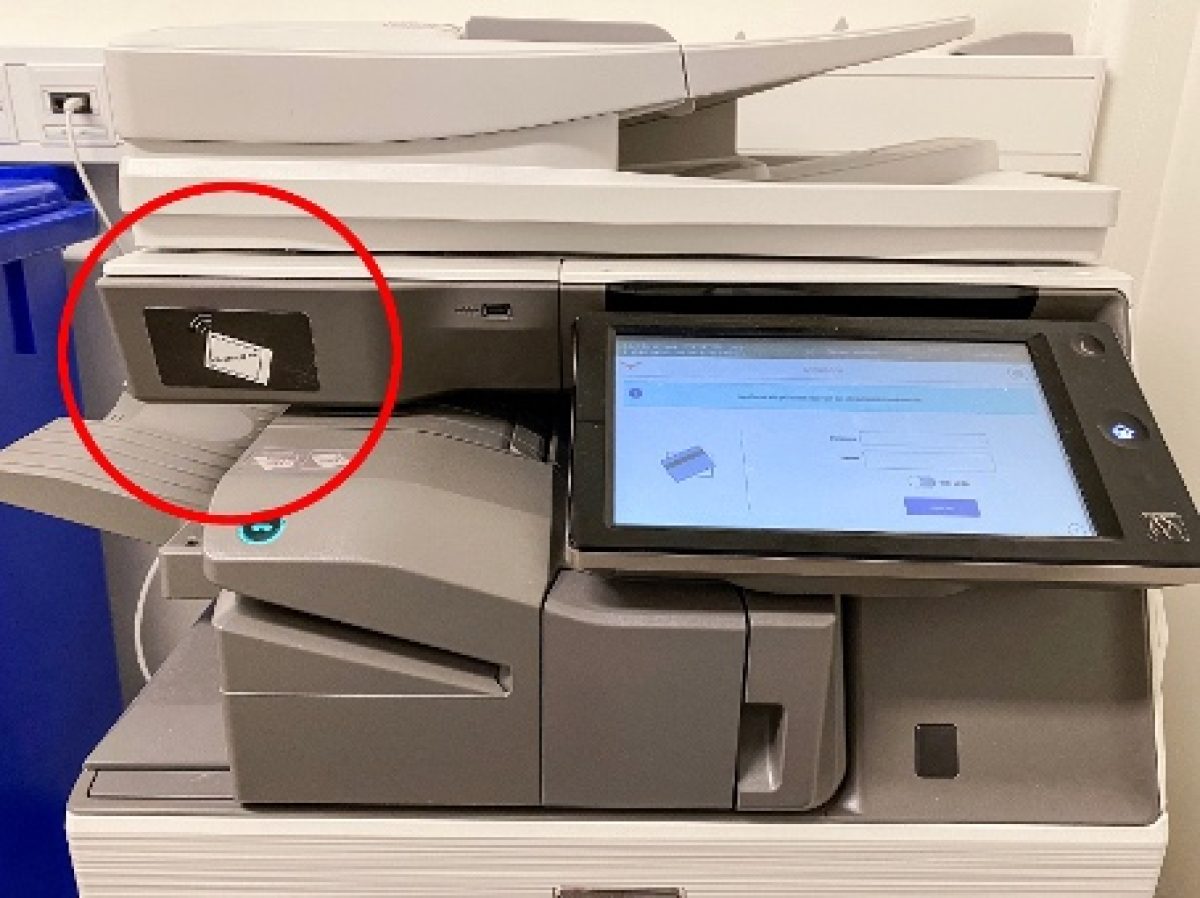
Slik skriver du ut
Logg på denne siden med FEIDE brukernavn og passord. Du kommer da til Dashboard, her får du blant annet oversikt over tilgjengelig saldo, historikk og mulighet til å laste opp en eller flere filer for utskrift. Det avhenger litt av størrelsen på filene, men det anbefales å ikke laste opp mer enn 2-3 filer pr gang.
- Velg Upload job.
- Hak av på sort/hvit og to-sidig utskrift. Om du ikke haker av kommer det en-sidig utskrift med farger. Dette har noe høyere kostnad.
- Velg Upload – etter to til tre minutter kan du skrive ut på en av skriverne. Husk å logg av når du er ferdig.
Når du har logget på skriveren vises denne menyen i displayet:
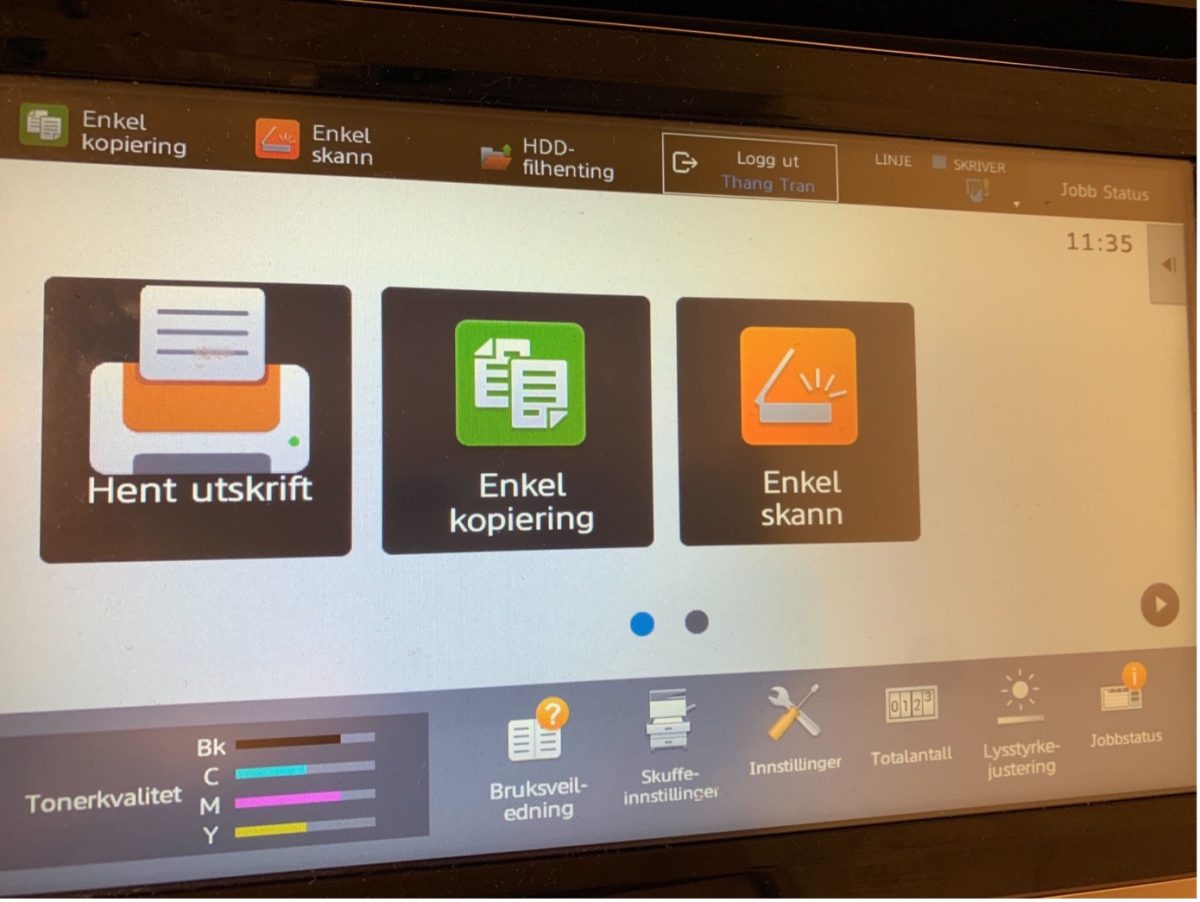
Navn og tilgjengelig saldo vises i displayet.
- Velg Hent utskrift, marker jobbene/filene og Skriv ut. Man kan også markere og slette jobber i menyen.
Ta en kopi og skriv den ut
Legg kopiene pent inn i hurtigmateren (tekst opp), velg Enkel kopiering og trykk på kopier-knappen. Man kan også løfte opp materen og legge papiret på anvist plass.
Skann et eller flere dokumenter og send de til egen e-post for lesing
Legg kopiene inn i hurtigmateren (tekst opp), velg Enkel skann og send-knappen. Dokumentene sendes da til din e-post. Kontroller at e-post adressen er riktig.
Kostnader
Ved hver semesterstart legges det til 200,- til din utskriftskonto. Bruker du ikke opp dette beløpet innenfor et semester så vil beløpet automatisk legges til på neste semester. Kostnad for utskrift er 50 øre.
Løsning for påfyll på utskriftskontoen er under utarbeiding. Kontakt support@ldh.no hvis du trenger å øke saldoen.
NB! Det anbefales å ikke fylle mer en nødvendig på utskriftskonto da restbeløp ved studieslutt ikke kan tilbakebetales.
Påfyll av papir og fargepatroner
Vennligst fyll på papir når skriveren varsler. Ved andre feil eller om skriveren varsler at den trenger påfyll av fargetoner er det fint om du melder dette til support@ldh.no eller til ekspedisjonen.